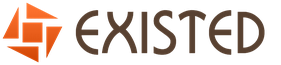Como se lembrar em uma carta comercial. carta de lembrete, frases típicas - discurso de negócios para funcionários públicos biblioteca de livros didáticos russos
Carta de lembrete- um dos tipos de correspondência comercial. Esta forma de correspondência pode ser utilizada em situações completamente diferentes, nomeadamente quando é necessário lembrar a outra parte
- sobre o cumprimento das obrigações assumidas,
- sobre o cumprimento da lei,
- sobre a aproximação de algum evento ou data importante, etc.
Normalmente a carta é precedida de um lembrete verbal, mas se não surtir o efeito desejado, o remetente recorre à notificação por escrito. Assim, esta carta não serve apenas como um lembrete, mas também como prova das medidas tomadas.
Em alguns casos, as cartas de lembrete são utilizadas quando outra forma de transmissão de mensagens de uma parte para outra é impossível por algum motivo (por exemplo, de acordo com os termos do contrato).
ARQUIVOS
Quem está escrevendo a carta?
Normalmente, a redação dessas cartas é confiada ao chefe da unidade estrutural cujos interesses são afetados, a um advogado ou ao secretário da organização. Mas, independentemente de quem esteja diretamente envolvido na sua elaboração, é aconselhável entregar a carta ao responsável da empresa para assinatura - desta forma, ela adquirirá solidez e maior significado para o destinatário.
Regras para escrever uma carta lembrete
A carta não possui um formato padrão e unificado, portanto pode ser redigida de forma livre. Porém, na hora de prepará-la, vale a pena seguir algumas normas e padrões de correspondência comercial.
A carta-lembrete deve conter
- informações sobre o remetente e o destinatário (nomes completos das empresas e, se for sobre o destinatário, também o cargo e o nome completo de um determinado funcionário),
- motivo do lembrete,
- bem como referências a leis e regulamentos que sejam relevantes para o problema ou situação recordado (se necessário).
- Se o caso for de descumprimento de obrigações ou violação da lei, deverão ser listadas referências a elas, bem como possíveis sanções e medidas que o remetente está disposto a tomar para resolver a questão (indicando os prazos ou prazos).
- Não seria errado recordar a possibilidade de resolver o problema de forma pacífica, satisfazendo ambas as partes.
- Nos casos em que haja algum documento adicional anexado à carta, isso também deverá ser anotado em seu conteúdo, indicando o número de anexos e páginas de cada um deles separadamente.
O tom da carta deve ser extremamente educado e correto; se houver endereço para um funcionário específico, certifique-se de usar o epíteto “Prezado”. No lembrete, distorções de fatos, fornecimento de informações incorretas e até ameaças são completamente inaceitáveis. Ao redigir uma carta-lembrete, é importante lembrar que a qualquer momento ela pode se tornar um documento juridicamente significativo.
Esta carta pode ser muito curta, composta por apenas uma frase, ou detalhada, incluindo vários pontos. Além disso, um lembrete pode ser enviado mais de uma vez, diversas vezes (nesses casos, devem ser inseridas frases como “lembramos novamente”, “lembramos novamente”).
A carta pode ser escrita à mão ou impressa, mas independente da opção escolhida, deve ser autenticada com assinatura “viva”. Além disso, deve ser registrado no registro de documentação de saída. Não é necessária a certificação da mensagem com selo, pois desde 2016 foi abolida a obrigatoriedade do uso de selos e carimbos nas atividades de pessoas jurídicas, como anteriormente para empreendedores individuais.
Exemplo de escrever uma carta de lembrete
- No início da carta está indicado remetente, ou seja Nas linhas obrigatórias, escreva o nome completo da empresa (de acordo com os documentos constitutivos), endereço e telefone para contato. Próximos ajustes destinatário: seu nome e a pessoa específica a quem o endereço é feito diretamente (cargo, sobrenome, nome e patronímico).
- Então você deve colocar data escrevendo uma carta e número de acordo com o fluxo de documentos internos da empresa, e também indicar Título do documento com uma breve indicação do seu significado (neste caso, “sobre a transferência do pagamento ao abrigo do contrato”).
- Então você pode passar para parte descritiva. Primeiro você precisa indicar o motivo do lembrete. Se se tratar de violação de cláusula do contrato, insira sua data, número e essência, se se trata de fundos devem ser indicados tanto em números quanto por extenso. Em seguida, você deve formular um lembrete e se oferecer para cumprir suas obrigações dentro de um prazo específico (também em números e palavras). Finalmente, você pode listar as ações que o remetente está pronto para realizar para resolver o problema de forma mais fundamental.
- Em conclusão, é necessária uma carta sinal, com transcrição da assinatura e indicação do cargo do signatário.
Como enviar uma carta lembrete
A carta pode ser enviada via
- e-mail,
- por mensagem de fax
- ou via correio russo.
Você pode combinar duas opções, por exemplo, um e-mail com um item “ao vivo”, especialmente se você apoiar este último com um recibo (isso servirá como mais uma prova do envio da carta e, mais importante, de sua entrega à direita mãos). Em qualquer caso, vale lembrar que as cartas viajam pelo correio russo há bastante tempo, por isso, ao utilizá-lo, é aconselhável reservar algum tempo ou duplicar este método de envio para terceiros.
Se a carta de lembrete não tiver efeito
As regras tácitas da correspondência comercial significam que uma carta-lembrete exige uma resposta obrigatória do destinatário (também por escrito). Caso o lembrete não tenha tido o resultado esperado pelo remetente, a próxima etapa é a escrita, que, via de regra, é mais firme e precede diretamente o recurso à Justiça.
Carta-lembrete com oferta de cooperação
Quando uma organização procura ativamente parceiros, pode enviar uma carta à potencial parte num relacionamento futuro com uma oferta de cooperação. Desta forma, você não só poderá expandir o mercado de vendas, mas também encontrar fornecedores lucrativos e executores do serviço requerido.
Essa carta de oferta pode ser direcionada, mas pode ser dirigida a várias contrapartes possíveis ao mesmo tempo ou criada de forma generalizada para uma ampla gama de informações.
Você pode enviar essa carta de qualquer forma conveniente:
- por carta;
- por correio;
- por email;
- por fax;
- transmitir em uma reunião pessoal.
Posteriormente, tal carta pode ser reformulada em uma carta de lembrete se houver um sinal da outra parte sobre uma possível cooperação, mas a primeira carta, por exemplo, por falta de tempo, não foi cuidadosamente considerada.
Elementos necessários de uma carta de lembrete:
- dirigir-se ao destinatário (o chefe da organização, por nome ou cargo, a uma pessoa específica, ou, se a carta for generalizada, seleciona-se um formulário o mais próximo possível do individualizado);
- título do documento (proposta de cooperação, proposta comercial, proposta comercial, etc., dependendo da finalidade);
- um resumo das informações sobre a organização de envio que sejam importantes para a cooperação futura;
- os termos sob os quais a interação é oferecida;
- coordenadas de contato (telefone, fax, E-mail, endereço)
Certifique-se de indicar a data, o nome do chefe da organização, com assinatura manuscrita e selo.
Exemplo de carta-lembrete com uma proposta de cooperação
Carta de lembrete para cumprir obrigações
Tal carta é enviada a uma organização se, por algum motivo, ela não tiver cumprido a tempo as obrigações anteriormente assumidas em relação à sua contraparte ou se o prazo estiver se aproximando e as intenções do parceiro não forem claras.
É importante que a carta seja um lembrete e não uma reprovação ou ameaça. A gentileza do tom é um pré-requisito. Sem saber os motivos do atraso, culpar o parceiro pode ser imprudente, é bem possível que ele tenha circunstâncias objetivas.
O lembrete pode ser repetido. Se tal carta não for enviada pela primeira vez, no final você deverá informar sobre sua intenção final, por exemplo, ir a tribunal.
» Como criar lembretes no seu computador?
Como criar lembretes no seu computador?
Você costuma se esquecer de uma consulta ou de tomar seus remédios? Usando ferramentas padrão do sistema operacional, você pode criar de forma independente um “lembrete” no seu computador. Esta função está disponível em muitos telefones celulares e Leia este manual para saber como ativar esta função em seu computador.
Para começar, pressione o atalho do teclado Ganhar + R(Win é a tecla de atalho no Windows) e na janela que aparece, digite o comando do bloco de notas.
Depois disso clique Digitar para iniciar o Bloco de Notas e inserir o texto na janela que aparece: Caixa de mensagens“Tome seu remédio” e pressione o atalho do teclado Ctrl+S para salvar as alterações feitas.

Dê ao arquivo o seguinte nome lembrete.vbs e selecione “Documentos de texto” na lista suspensa. Por fim, clique nos botões “Salvar” e “Fechar”.
No agendador de tarefas padrão, você precisa criar um cronograma de acordo com o qual o “lembrete” será lançado. Para fazer isso, no menu “Iniciar”, selecione “Todos os Programas”\”Acessórios”\”Ferramentas do Sistema”.
As próximas etapas são diferentes para Windows XP e WindowsVista, Windows 7.
janelas XP: Clique no item “Tarefas agendadas” e depois na janela que aparece no ícone “Adicionar tarefa”. Na janela “Assistente de Agendamento de Tarefas”, clique em “Avançar” e depois em “Navegar...”, selecionando a localização do arquivo criado no passo 1: lembrete.vbs. A seguir, indique com que frequência deseja executar o “lembrete”: diariamente, semanalmente ou mensalmente. Para confirmar as ações concluídas, clique em “Avançar”. E a seguir selecione as configurações para iniciar o “lembrete”: horário, dias da semana e data de início. Em seguida, clique em “Avançar”, especificando a senha da conta que você está usando e clique em “Avançar” e “Concluir” sucessivamente.
Windows Vista e Windows 7: clique em “Agendador de Tarefas” e na janela seguinte em “Criar” tarefa simples…” e, em seguida, dê um nome à tarefa, por exemplo Nome: Lembrete, e clique em “Avançar”. E depois disso, especifique a frequência da tarefa: diária, semanal ou mensal e clique novamente em “Avançar”. Defina o horário de início do “lembrete” e clique em “Avançar” duas vezes. Depois disso, clique no botão “Navegar…” e selecione o arquivo criado no passo 1: lembrete.vbs. Por fim, clique em “Avançar” e “Concluir”.
Se você deseja executar um “lembrete” a cada hora ou por um determinado período de tempo, clique com o botão direito na tarefa de lembrete criada e selecione “Propriedades” no menu de contexto. Na janela que aparece, vá até a aba “Agendar” e clique em “Avançado”. Configure os parâmetros de lançamento como desejar e clique em “Ok”. Você pode criar vários agendamentos marcando a caixa de seleção “Mostrar vários agendamentos”. Ao terminar, clique em “Ok”.
Na hora marcada, uma janela com um lembrete “Tome seu remédio” (ou o que você planejou) aparecerá na tela do PC. Quando a necessidade de lembretes não for mais necessária, abra o “Agendador de Tarefas”, selecione a tarefa apropriada e clique em “Excluir”, na janela que aparecer, confirme as ações clicando em “Sim”.
Você pode criar um lembrete no serviço online se não trabalhar constantemente no mesmo computador. Para definir um lembrete na Internet, acesse o site desse serviço, por exemplo, o portal yandex.ru suporta a função de lembrete. Cadastre-se no sistema caso ainda não possua uma conta Yandex. Clique no link Calendário para criar um lembrete de evento. Clique no botão “Criar Evento” e preencha os campos. Insira o nome do evento, descrição, local e horário. Indique também o horário em que você precisa ser avisado sobre isso. Acesse as configurações do seu calendário e selecione o tipo de notificação: por e-mail ou SMS.
Na lição de hoje faremos um lembrete de um evento ou planos futuros para um ente querido apenas usando ferramentas do Windows, sem usar programas de terceiros.
As instruções para a criação de lembretes serão longas, embora em essência tudo seja feito de forma bastante simples, bastando se aprofundar um pouco na sequência de ações. A título de exemplo, darei a situação de hoje, quando numa nova carta recebi um convite para um webinar, que poderia simplesmente esquecer à noite, porque há muitas coisas planeadas para hoje.
Porque Como meu computador possui muitos softwares diferentes instalados para funcionar, só não quero sobrecarregar o sistema instalando outro programa de lembretes. E por que instalar coisas desnecessárias quando o Windows 7 e superior já possuem a funcionalidade necessária. Claro, não é tão amplo quanto gostaríamos e talvez não seja muito conveniente, mas se você não planeja criar dezenas de lembretes todos os dias, então O Agendador de Tarefas do Windows é suficiente para você.
Vamos começar: A propósito, para Windows 7 e 8 as instruções são igualmente relevantes, na verdade são o mesmo sistema operacional apenas com uma interface diferente e, consequentemente, caminhos diferentes para o painel de controle.
Agendador de tarefas do Windows
Iniciar - Painel de Controle - Ferramentas Administrativas - Agendador de Tarefas

Iniciar - Todos os programas - Acessórios - Ferramentas do sistema - Agendador de tarefas

Crie um lembrete no Windows
Crie uma tarefa simples
À esquerda, selecione o agendador de tarefas (local) e na janela direita clique no link Crie uma tarefa simples...

No campo do nome: escreva o nome do lembrete para você. No campo descrição: descrição da tarefa.

Gatilho: portanto, na minha situação, preciso de um lembrete único; se você precisar de lembretes regulares, marque as caixas apropriadas.

Nesta etapa definimos a data e hora de início da tarefa; nos demais casos (regular), você terá a escolha do início e do fim da tarefa, bem como os dias da semana, datas e horários de cada execução.

Para não esquecer o que será discutido, crio para mim uma tarefa na forma de exibir uma mensagem na tela.


Ao final da criação da tarefa, não esqueça de marcar a caixa abaixo Abra a janela “Propriedades” após clicar no botão “Concluir”.

Concluímos a criação do lembrete, você pode conferir: no lado esquerdo da janela do agendador, clique em Biblioteca do agendador e no meio, no final da lista, vemos nossa tarefa e seus parâmetros.

Quando o lembrete for acionado, uma janela como esta aparecerá no centro do monitor com a sua mensagem.

Após a conclusão da criação da tarefa, a janela de propriedades será aberta, pois marcamos a caixa apropriada. Clique no botão na parte superior Condições e desmarque Pare ao mudar para energia da bateria, para que se você estiver usando um laptop e funcionando com bateria, a tarefa não será cancelada.
Abaixo você pode marcar a caixa para que um laptop ou tablet que adormeceu acorde do modo híbrido e conclua a tarefa. Mas lembre-se que se, em termos de alimentação, seu sistema estiver configurado para inserir uma senha ao acordar, a tarefa não será concluída até que você faça login no sistema.

Desvantagens deste método: Infelizmente, se você estiver executando algum programa neste momento como administrador, a janela de mensagem ficará em segundo plano e você verá um botão piscando no painel de acesso rápido. E a janela do lembrete é bem pequena e não vem acompanhada de som.
Portanto, simplesmente criamos uma segunda tarefa que será executada paralelamente à primeira.
Crie um lembrete de áudio adicional
Repetimos o procedimento acima até a etapa onde selecionamos o item Mostrar mensagem, mas desta vez escolhemos Execute o programa. Não se esqueça que a data e hora do segundo lembrete devem coincidir com o primeiro.

aperte o botão Análise

No explorador que é aberto, selecione qualquer arquivo de mídia. Você pode abrir áudio e vídeo, basta verificar primeiro se este arquivo pode ser aberto com um player padrão. E certifique-se de ajustar o volume do sistema e o volume do player para a faixa desejada, caso contrário, devido a música inesperadamente alta... bem, você entende :) uma boa maneira de brincar com um amigo)

Veja novamente os parâmetros da tarefa criada

Agora, no dia e horário desejado, você receberá dois lembretes ao mesmo tempo: primeiro você ouvirá sua música favorita que você escolheu, tocada pelo player, e ao fechar o player, uma janela com uma mensagem aparecerá aparecer atrás de nós.
Outra opção de lembrete
Pois bem, aqui vai outra opção de lembrete para você: crie um documento Word em sua área de trabalho, é aconselhável definir a orientação para paisagem, mas o que você tiver servirá, escreva a mensagem desejada e defina a fonte maior. Ao criar uma tarefa, especificamos este documento do Word em vez de um arquivo de mídia. Ou você pode simplesmente criar outra tarefa com este documento.
Assim, na hora do rush ouvimos música, vemos uma mensagem em fonte grande no Word e também uma mensagem do sistema na metade da tela :). Por assim dizer, o controle triplo ou o lembrete triplo no Windows 7 ou 8 são criados literalmente em um minuto. Experimente e veja que tudo é bem simples.
E para testar, você pode clicar no botão executar no canto inferior direito - triângulo verde.
http://site/wp-content/uploads/napominanie_windows.pnghttp://site/wp-content/uploads/napominanie_windows-150x150.png 29/08/2019T15:09:59+04:00 Janelas janelas, lembretesNa lição de hoje faremos um lembrete de um evento ou planos futuros para um ente querido apenas usando ferramentas do Windows, sem usar programas de terceiros. As instruções para a criação de lembretes serão longas, embora em essência tudo seja feito de forma bastante simples, bastando se aprofundar um pouco na sequência de ações. Deixe-me dar o exemplo de hoje... Do utilizador site - Computador para manequinsEmbora não haja esclerose, não fará mal a ninguém saber como criar lembretes no computador.
Me ajudou muito quando eu... Sem lembretes, muitas vezes perdia os treinos e simplesmente esquecia deles e pronto.
Existem duas maneiras de criar lembretes em seu computador: padrão e instalando programas adicionais.
Gostei muito mais do segundo método. É mais eficaz e ainda mais simples, basta baixar o lembrete, instalar e configurar.
O método padrão entre os sistemas operacionais Windows XP e 7 é um pouco diferente, mas como estou trabalhando atualmente no Windows 7, escreverei como fazer isso nele. Não quero escrever recomendações cegas sobre XP; posso omitir um ponto importante.
Existem vários programas para o método não padronizado. Existem pagos e gratuitos, mas a configuração geralmente não é diferente. Basta definir os dias e horários em que deverão notificá-lo, com som ou outro sinal.
Como criar lembretes da maneira padrão
Usando ferramentas padrão, a maneira mais fácil de criar um lembrete no Windows 7 é a seguinte. Clique com o botão direito na área de trabalho (uma nova janela será aberta), mova a seta até a opção “criar” e selecione “documento de texto”.
Msgbox"treinamento de digitação rápida"
Depois disso, no canto superior esquerdo, clique em “arquivo” e selecione “salvar”. Isso não é tudo. O documento deve ser renomeado para “reminder.vbs” sem aspas.
Clique com o botão direito sobre ele e selecione “renomear” e o nome “novo documento.txt” abaixo, substitua por lembrete.vbs.
Metade do trabalho de criação de um lembrete da maneira padrão está concluído. Agora abra “”, clique em “administração” e selecione “agendador de tarefas”.
No lado direito, encontre a função “criar uma tarefa simples” e clique também.
O assistente de configurações para criação de lembretes será aberto. O que fazer a seguir, tudo estará descrito em detalhes lá.
Ao chegar na parte “executar programa” onde haverá a opção “revisão”, clique nela e aponte para o arquivo “reminder.vbs” que você criou e depois “concluído”. É isso, você receberá lembretes no horário que definir.
Como criar lembretes - lembrete
Como os utilitários pagos não são diferentes de seus equivalentes gratuitos, recomendo instalar “Freebie Notes” ou “AIV Reminder”. Aqui estão os links para download
Notas sobre brindes:
http://soft.mydiv.net/win/dlfile9272f_247826/Freebie-Notes/freebie-notes-rus.zip
"Lembrete AIV"
http://www.softsoft.ru/download/38054.exe
Neles você pode escolher sinais sonoros, cor do desenho e transparência. Possuem também um bom notebook, despertador e calendário.
Em uma palavra, não deverá haver problemas com a criação de lembretes. Boa sorte.
Pode haver muitas dúvidas sobre por que um lembrete é necessário, desde o aniversário de uma pessoa importante até necessidades técnicas voltadas para um trabalho conveniente e gerenciamento de tempo em um local separado sem obstruir o cérebro. Porém, idealmente, o programa em si deve ser portátil e não muito grande para configurar e executar rapidamente as tarefas necessárias.
Tive à minha disposição 20 programas diferentes que foram submetidos a vários tipos de testes. A maior parte do software é gratuita, mas também existem softwares pagos. Não verifiquei os pagos porque todos pesam mais do que deveriam com tal funcionalidade. Carregar vários skins retarda o lançamento, etc. Além disso, há muitas funcionalidades em análogos gratuitos.
A seguir, consideraremos qual programa de lembrete de desktop para download gratuito em russo é o melhor e mais conveniente. Vejamos detalhadamente como criar diversas tarefas, brincar com as configurações e criar os parâmetros necessários.
Após traçar as metas necessárias na data e hora desejadas, você ouvirá um agradável sinal sonoro com uma nota sobre a conclusão da tarefa agendada no calendário deste horário.
Machy - o melhor programa de lembrete
O primeiro passo é baixar o próprio programa Macy para o seu computador doméstico usando um dos links abaixo:
Baixe MACHY do site oficial ou baixe MACHY de Yandex.DiskO programa não é atualizado há muito tempo, mas ainda funciona perfeitamente em todas as plataformas Windows (win7, win8, win10, XP, Vista) e é fácil de usar. Depois de baixar o arquivo para sua área de trabalho, você precisa descompactá-lo em um diretório conveniente para você em seu laptop ou PC de mesa.
Na pasta raiz do utilitário, clique duas vezes para abrir o arquivo Machy.exe. Após iniciar o programa, você poderá ver todas as suas funcionalidades e capacidades, após o que iniciaremos a configuração do utilitário. Após a primeira saudação e clicar no botão “OK”, este software irá minimizar automaticamente para a bandeja, canto inferior direito da tela. Para expandi-lo, basta clicar duas vezes sobre ele e, quando a janela do programa abrir, no canto inferior esquerdo do utilitário, clicar em “Configurações”.
Na primeira aba “Geral”, desmarque apenas uma caixa de seleção “Executar programa\Documento” e não toque em mais nada se você definitivamente não precisa de nada dos parâmetros básicos das tarefas do programa. Por padrão, o calendário de lembretes da área de trabalho em russo será iniciado automaticamente quando o sistema operacional Windows for iniciado.
Na segunda aba “Arquivos”, marque a caixa de seleção “reproduzir arquivo de som”. Em seguida, selecione o arquivo de áudio que você gostaria de ouvir quando o evento ocorrer.

Preste atenção especial!
O arquivo deve estar no formato .wav. Para isso, existem conversores online com os quais você pode converter qualquer som ou melodia para outro formato de áudio.Conversão online de sons para formato .wav
http://audio.online-convert.com/ru/convert-to-wavAbaixo na mesma aba você pode lançar qualquer programa ou arquivo, word, por exemplo.
Na próxima aba de configurações – Diversos, defina tudo como zero porque No futuro, definiremos a data e hora exatas para o lembrete.

Ative a caixa de seleção como na captura de tela para exibir sua mensagem, selecionando seu volume abaixo. Definimos o valor máximo para 150 caracteres, isso é o suficiente. Salve as configurações clicando em OK.
Para o teste, só falta criar uma pequena tarefa para ver como tudo funciona na prática.
Na janela principal do programa Machy, adicione uma nova condição.

Você terá várias opções para escolher.

Para o teste basta a primeira opção, que pode ser selecionada na coluna da esquerda ativando a caixa de seleção desejada. Para o teste, “Lembrar algo” é suficiente.

Definimos a hora e a data, inserimos o texto desejado, a melodia desejada em formato .wav, tendo previamente ativado a caixa de seleção. Já escrevi acima como converter um arquivo de áudio para o formato desejado. Clique OK.
Após tais ações, uma lista de tarefas aparecerá na janela principal do programa, incluindo as condições que acabamos de criar.

Diferentes lembretes de computador em russo podem diferir uns dos outros; todos eles têm seus próprios benefícios de uma forma ou de outra. Machy não requer instalação e inicia quando o sistema operacional é iniciado, localizado em qualquer diretório.
Um programa tão simples e você não precisa mais se lembrar de nada na sua cabeça. Todo o trabalho é feito pelo software que configuramos – data, hora, aniversários, trabalho, tarefas, parabéns. Todo esse lembrete ocorre na hora marcada, de forma automática.
Lembrete padrão no Windows
Em versões posteriores a partir de Janelas 7 Tornou-se possível exibir notas. As notas em si são diferentes do lembrete e, após serem abertas, aparecem na área de trabalho na forma de pequenas notas, algo como notas. Uma espécie de widget. Você pode adicionar quantas notas quiser com um sinal de mais.
Você pode acessar Notas de diversas maneiras, a mais Atalho- no menu iniciar, digite “Notas” na caixa de pesquisa, ou vá para todos os programas, na seção padrão, selecionando o programa apropriado.

No widget que aparece diante de seus olhos, você precisa preencher o texto da nota a seu critério.

Por conveniência, a janela de notas pode ser esticada além do canto inferior direito e usando o botão “+” você pode adicionar outra nota para preencher. Você pode criar widgets em tela inteira! A cor da nota pode ser alterada na lista clicando com o botão direito.

Depois de preencher um determinado número de formulários, você pode reiniciar o computador com segurança e amanhã não se esquecerá do trabalho inacabado. Todas as coisas que preciso fazer estão sempre à vista.

Claro, se você planeja adiar um evento por um mês, é melhor usar o lembrete de Machy. As notas destinam-se a período curto negócios Por exemplo, hoje você não tem tempo para terminar sua apresentação, mas ainda há várias coisas diferentes em sua mente que precisam ser concretizadas.
Hoje descobrimos qual programa de lembrete de desktop é mais conveniente para baixar gratuitamente em russo. Além disso, as Notas serão uma descoberta importante para alguns, porque você deve admitir que provavelmente ainda não as conhecia. Se a avaliação foi útil para você, clique em curtir e comente a postagem.